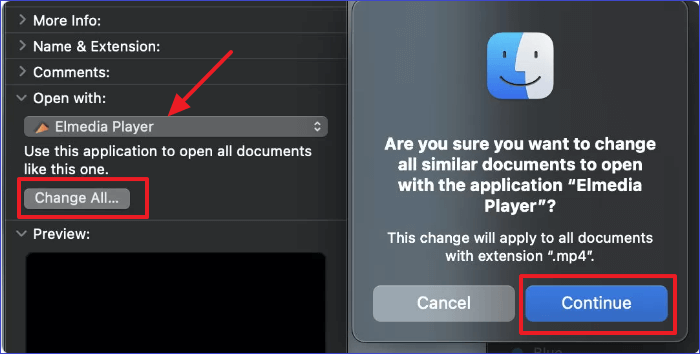-
![]()
Agnes
Agnes已經在EaseUS工作超過4年,有著豐富的技術文章寫作經驗。目前,寫過很多關於資料救援、硬碟分割管理或備份還原相關文章,希望能幫助用戶解決困難。…查看作者資訊 -
![]()
Gina
謝謝閱讀我的文章。希望我的文章能夠幫你輕鬆有效地解決問題。…查看作者資訊 -
![]()
Harrison
希望以簡單易懂的文筆,帶給讀者輕鬆好讀的科技文章~…查看作者資訊 -
![]()
Bruce
贈人玫瑰,手有餘香。希望我的文章能夠幫到您。…查看作者資訊 -
![]()
Ken
網路上的科技文章琳瑯滿目, 希望在您閱讀我的文章後可以幫助到您…查看作者資訊 -
![]()
Zola
一位科技愛好者和人文社科的忠實學者,希望通過科技和大家一起更好地理解世界…查看作者資訊
本文內容
0瀏覽次數 |
0分鐘閱讀
如果您最近從安卓手機換到 iPhone,您可能想知道如何在 iPhone 上截取長截圖,尤其是在嘗試錄製截取 WhatsApp 聊天、Instagram 私訊或資訊等完整內容時。與安卓手機不同,iOS 系統處理滾動截圖的方式不同,而且並非所有應用程式都支援這個功能。在本指南中,我們將向您展示如何輕鬆有效地截取長截圖。
如何在 iPhone 上截取滾動螢幕截圖?- Reddit
快速回答:如何在 iPhone 上截取滾動螢幕截圖?
要在 iPhone 上截取長截圖或滾動截圖,根據您要截取的應用程序,您有兩個主要選項。
1. 如果您在 Safari、Mail 或 Files 等 Apple 原生應用程式中截取內容,可以使用iOS 內建的「全頁截圖」功能。只需截取螢幕截圖,點擊縮圖,然後切換到「全頁」選項卡,即可將整個可捲動內容以 PDF 或 PNG 格式儲存。
2. 但是,如果您嘗試截取 WhatsApp 視圖、資訊、Instagram、Facebook 或其他應用程式的螢幕截圖,則原生工具將無法使用。在這種情況下,您需要使用第三方應用程式(例如 Picsew 或 Tailor)將多張螢幕截圖拼接成一張長截圖。圖片
想要了解每種方法的逐步說明嗎?繼續閱讀,我們將逐步指導您完成每個選項。
不要忘記與那些難以保存長對話的人分享這一點!
如何使用內建工具在 iPhone/iPad 上截取長截圖
如果您想知道如何在 iPhone 或 iPad 上截取長截圖,而無需安裝額外的應用程序,那麼 Apple 的原生工具是您的最佳選擇。它非常適合在 Safari、郵件或文件應用程式中保存完整的網頁、電子郵件或文檔,無需手動滾動和拼接。
🚩以下是如何在 iPhone 上使用全頁截圖工具:
步驟 1. 開啟您想要錄製的內容(例如,Safari 中的長網頁)。
步驟 2. 截取螢幕截圖:
- 在 Face ID 型號上:按側邊按鈕 + 調高音量
- 在 Touch ID 型號上:按下 Power + Home
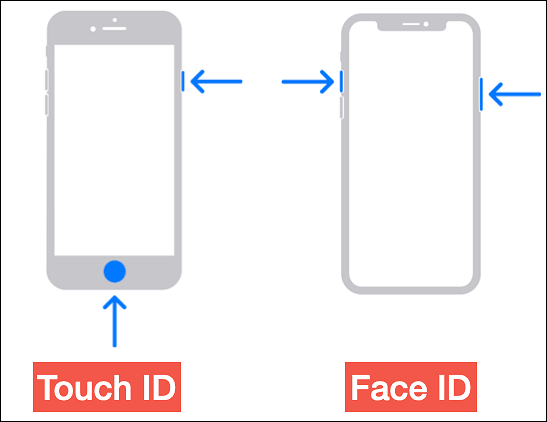
步驟 3. 在螢幕截圖預覽消失之前,點擊左下角的螢幕截圖預覽。
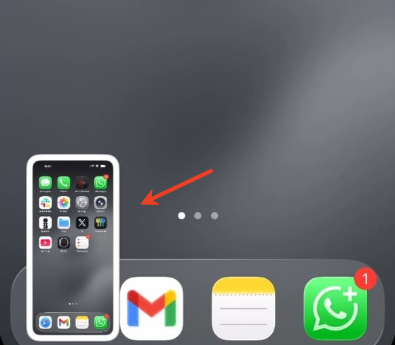
步驟 4. 在螢幕的top處,從螢幕切換到全頁。
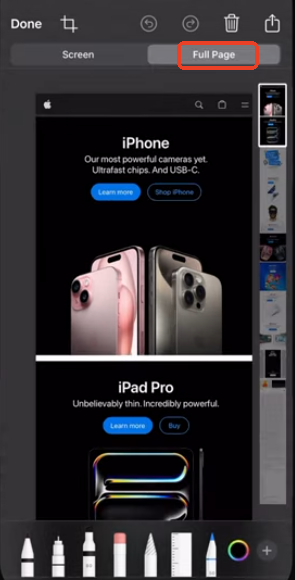
步驟 5. 如果需要,請捲動預覽。
步驟 6. 點選「完成」 ,然後選擇:
- 將 PDF 儲存到文件(iOS 13 以上版本)
- 以 PNG 格式儲存至照片(僅限 iOS 17 以上版本)
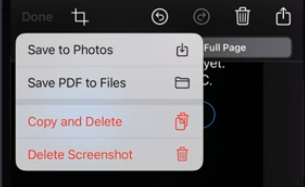
- 注意事項:
-
1. 此功能僅適用於部分 Apple 應用程式,例如 Safari、郵件和檔案。不適用於支援資訊以及 WhatsApp 或 Instagram 等第三方應用程式。
2. 在 iOS 17 之前,長截圖只能以 PDF 格式儲存到「檔案」應用程式中。從 iOS 17 開始,儲存現在你可以像普通截圖一樣,將長截圖以 PNG 格式直接儲存到「照片」應用程式中。圖片
3. 如果您要擷取內容以在社群媒體上分享,iOS 17 中的圖片格式 (PNG) 比 PDF 更方便。
4.您可以參考 Apple 支援的官方檔案以取得詳細資訊。
不要忘記與那些難以保存長對話的人分享這一點!
使用第三方工具滾動截取 iPhone WhatsApp/Instagram/Messages 的螢幕截圖
如果您嘗試在 iPhone 上進行 WhatsApp 長聊天、Instagram 私訊或 iMessage 對話,您可能已經意識到內建截圖工具無法使用第三方應用程式。這時,專用的滾動截圖工具就派上用場了,它可以讓您將多張截圖拼接成一張乾淨、連續的截圖。
以下是三款最佳的第三方 iPhone 截圖應用,可協助您錄製在任何應用程式上進行長時間對話:
1. Picsew,智慧拼接與自動偵測
- 相容性:iOS 14.0 或更高版本;iPadOS 14.0 或更高版本
- 價格:免費,應用程式內購買
- 評分:4.7 / 5 - Apple Store
- 適合:想要自動拼接聊天截圖的用戶,包括 WhatsApp、Instagram 甚至應用程式設定。
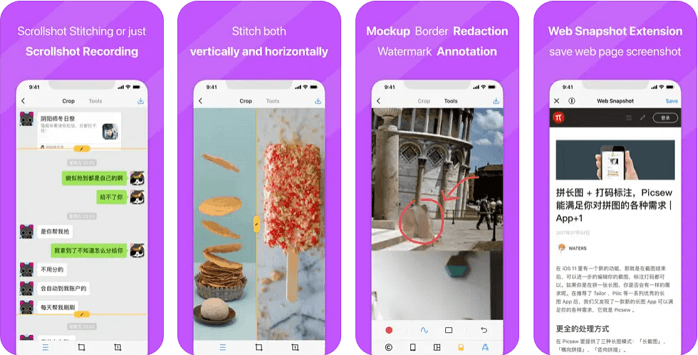
✅優點:
- 自動偵測並對齊重疊區域
- 支援手動拼接和編輯
- 可匯出為 PNG 或 PDF
- 適用於垂直和水平滾動
❌缺點:
- 免費版本的匯出解析度有限
- 手動模式的學習曲線略有不同
2. Tailor,自動截圖拼接
- 相容性:iOS 11.0 或更高版本
- 價格:免費(有廣告)
- 評分:3.1 / 5 - Apple Store
- 適合:連續拍攝多張螢幕截圖並希望快速拼接的普通用戶。
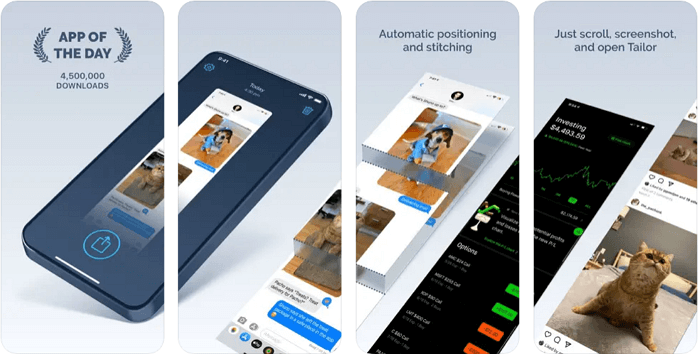
✅優點:
- 無需手動對齊
- 適用於訊息、Twitter、WhatsApp 等的螢幕截圖。
- 簡單、廣告支援的介面
❌缺點:
- 不一致的間距
- 無法手動調整或重新縫合錯誤
3. 長截圖拼接器,以手動控制為中心
- 相容性:iOS 14.0 或更高版本;iPadOS 14.0 或更高版本
- 價格:免費
- 評分:4.6 / 5 - Apple Store
- 適合:想要對每個針跡點進行精確手動控制的使用者。
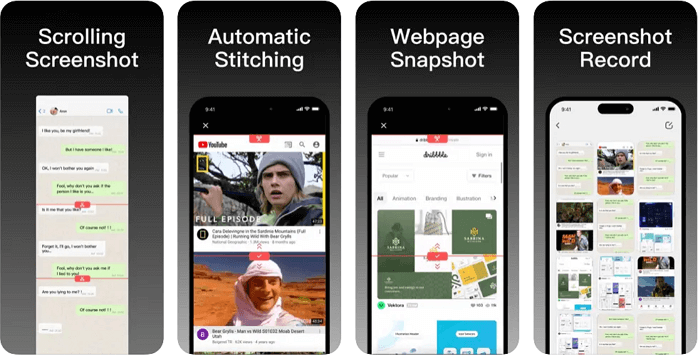
✅優點:
- 手動裁切和對齊工具
- 支援無水印導出
- 適用於 Messenger 或複雜 UI 的極端情況
❌缺點:
- 無自動縫合(僅手動)
- 需要更多時間和精力
不要忘記與那些難以保存長對話的人分享這一點!
福利:如何在 Mac/Windows 上免費截取長滾動螢幕截圖
雖然 iPhone 用戶在使用第三方應用程式時會遇到限制,但 Mac 和 Windows 用戶也面臨各自的困境,尤其是 macOS 的內建截圖工具無法截取滾動截圖,而 Windows 截圖工具只能截取螢幕上可見的內容。如果沒有合適的工具,截取整個網頁、聊天記錄或可捲動應用程式可能會非常困難。
這就是 EaseUS RecExperts 的用武之地:它是一款功能強大、可免費試用的螢幕錄製和截圖工具,適用於 Mac 和 Windows 系統。它允許使用者錄製或錄製完整捲動內容(包括瀏覽器頁面、文件和應用程式視窗),全部以高清品質PNG 或 MP4 格式儲存,並且不會出現黑屏螢幕問題。
🚩以下是在 Windows 或 Mac 上截取長螢幕截圖的方法:
步驟 1. 啟動 EaseUS RecExperts 並點擊「自定義」。

步驟 2. 按住滑鼠左鍵,並拖曳游標選擇要截取的範圍。點擊主工具列上的「螢幕截圖」按鈕(相機圖示)。
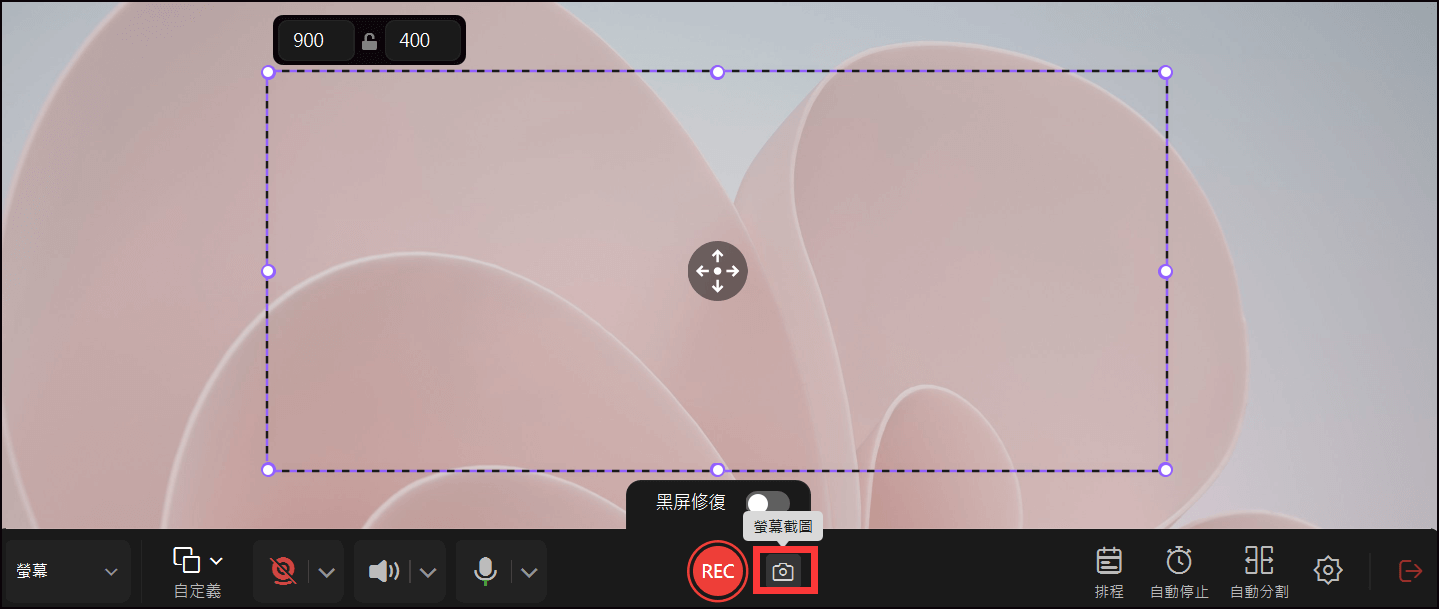
步驟 3. 螢幕截圖將立即儲存到預設資料夾。您可以點擊右下角箭頭圖示退出,並在「我的資料庫」查看或編輯該截圖。
結論
現在您已經確切地知道如何在 iPhone 上截取長螢幕截圖,無論您是使用 Apple 內建的 Safari 和 Mail 工具,還是使用 WhatsApp、Instagram 或 Messages 的 Picsew 和 Tailor 等智慧第三方應用程式。
每種方法都適合不同的需求:
- 對於 Apple 原生應用程式,請使用 iOS 全頁工具(特別是如果您使用的是 iOS 17+,則將儲存轉換為 PNG)。
- 在處理社交應用程式、聊天執行緒或系統限制時,請嘗試第三方拼接應用程式。
- 對於您在 Mac 或 Windows 上的桌面需求,最好的免費一體化解決方案是EaseUSRecExperts。
如何在 iPhone 16/15/14/13/12/11 上進行滾動式截圖常見問題解答
1. 如何使用iPhone拍攝長照片?
- 要在 iPhone 上拍攝長照片(滾動螢幕截圖),請使用 Safari、郵件和文件等應用程式中內建的全頁螢幕截圖功能。
- 截取常規螢幕截圖 → 點選預覽 → 在top處選擇全頁 → 儲存為 PDF(或 iOS 17+ 中的 PNG)。
- 對於 WhatsApp 或 Instagram 等應用程序,使用 Picsew 等第三方應用程式將多個螢幕截圖拼接成一張長圖片。
2. 如何在不按下按鈕的情況下在 iPhone 上截圖?
如果您的按鈕不起作用或您喜歡免持方式,則可以使用 AssistiveTouch:
- 前往“設定”>“輔助功能”>“觸控”>“AssistiveTouch”,然後啟用它。
- 點選浮動的 AssistiveTouch 按鈕 → 前往裝置 > 更多 > 螢幕截圖。
- 或者,詢問 Siri:嘿 Siri,截取螢幕截圖。 (iOS 14 及更高版本)
3. 如何用手在 iPhone 上截圖?
在具有「輕點返回」功能的 iPhone(iOS 14 及更高版本)上,您可以設定雙擊或三擊手勢來觸發螢幕截圖:
- 前往「設定」>「輔助功能」>「觸控」>「點選返回」。
- 選擇雙擊或三擊,然後從清單中選擇螢幕截圖。
- 現在,只需點擊手機背面即可截圖 - 無需任何按鈕。
4. 我可以在 Instagram 上截取滾動螢幕截圖嗎?
iPhone 的內建截圖工具不支援在 Instagram 上滾動截圖,包括私訊或帶有評論的長貼文。要截取完整的對話或長帖,你需要一個第三方應用,例如:
- Picsew(自動拼接多張截圖)
- Tailor(快速自動佈置)
- Long Screenshot Stitcher(手動控制)
這些工具可讓您拍攝多個重疊的螢幕截圖並自動將它們拼接成一個無縫的螢幕截圖圖片,非常適合保存 Instagram 訊息、限時動態回應或貼文。